在今天的win10系统使用教程中,我们将为大家分享的是Win10系统磁盘清理功能的启动与关闭的方法。最近,有用户跟小编反映说,他的Win10系统没有磁盘清理的功能。经过仔细研究之后,小编终于让小编发现了其中的奥妙,那就是,当Win10系统禁用回收站后,就会出现磁盘清理消失的问题。所以想要启动Win10磁盘清理,只要重新启用回收站就可以了。
更多教程,欢迎关注win10系统使用方法手册!
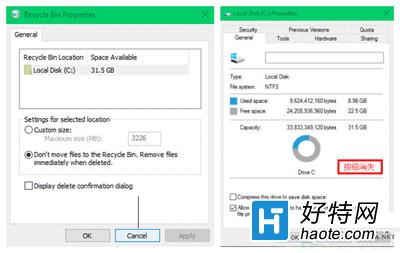
禁用回收站后无“磁盘清理”按钮
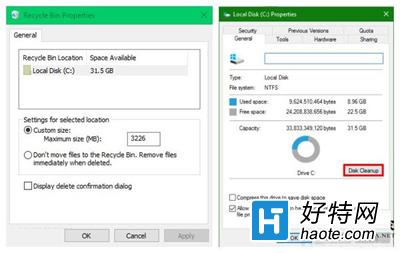
启用回收站后出现“磁盘清理”选项
具体方法如下:
1、在“回收站属性”中选择“自定义大小”,具体数值无所谓,根据你的需要自己安排就可以。
2、一旦选择下面的“不将文件移到回收站中。删除文件后立即将其删除。”就会导致磁盘属性中“磁盘清理”按钮消失。
以上就是如何恢复Win10系统的磁盘清理功能的全部内容了,如果你不想开启回收站,还可以用第三方软件来清理磁盘。
小编推荐
视频推荐
更多 手游风云榜
更多 资讯阅读
更多 -

- 使用Blender生成城市模型
- 教程 2024-12-05
-

- 全球气象数据ERA5的下载方法
- 教程 2024-12-05
-

- Xpath解析及其语法
- 教程 2024-12-04
-

- 机器学习:神经网络构建(下)
- 教程 2024-12-04
-

- 华为Mate品牌盛典:HarmonyOS NEXT加持下游戏性能得到充分释放
- 教程 2024-12-03
-

- 实现对象集合与DataTable的相互转换
- 教程 2024-12-02
-

- 硬盘的基本知识与选购指南
- 教程 2024-12-01
-

- 如何在中国移动改变低价套餐
- 教程 2024-11-30
-

- 鸿蒙NEXT元服务:论如何免费快速上架作品
- 教程 2024-11-29
-

- 丰巢快递小程序软件广告推荐关闭方法
- 教程 2024-11-27
-

- 如何在ArcMap软件中进行栅格图像重采样操作
- 教程 2024-11-26
-

- 算法与数据结构 1 - 模拟
- 教程 2024-11-26






























